Cómo recuperar la contraseña de tu cuenta de Windows 10
Si no recuerdas la contraseña de acceso a Windows 10 te enseñamos a recuperarla.
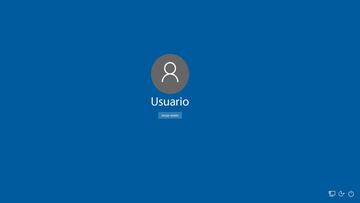
Uno de los momentos más tensos a la hora de utilizar cualquier dispositivo o programa llega cuando la contraseña introducida no es correcta, sobre todo en Windows 10. La primera vez te extraña y piensas que has omitido un carácter o no has respetado las mayúsculas, pero si la segunda no ha funcionado los nervios pueden jugarte una mala pasada a la hora de realizar un tercer intento. En caso de gastar todos los intentos no debes preocuparte, te enseñamos a recuperar tu contraseña de Windows 10. Eso sí, recuerda que no es bueno cambiar de contraseña a menudo.
Restablece tu cuenta de Outlook
Desde Windows 8 puedes sincronizar tu cuenta de correo electrónico al sistema operativo para personalizar tu experiencia y acceder a la máquina. De este modo la contraseña de tu e-mail se correspondía con la de tu PC. En caso de gastar todos los intentos para entrar en el sistema lo único que debes hacer es acceder a la página de reseteo de contraseñas de Outlook y seleccionar una de las dos primeras opciones del cuestionario (‘he olvidado mi contraseña’ o la ‘contraseña no funciona’).
A partir de aquí, para recuperar tu contraseña de Windows 10 solo tienes que escribir un pequeño capcha y después reescribir tu nueva contraseña. Puedes realizar este procedimiento a través de tu smartphone, así que en unos minutos volverás a utilizar tu ordenador.
Cuentas locales
El método para recuperar tu contraseña de Windows 10 anterior es, por así decirlo, el modo fácil. Es uno de los beneficios de sincronizar tu cuenta de correo con el SO, pero hay quien prefiere utilizar una cuenta local para trabajar con su ordenador. En caso de ponerle una contraseña y que esta no funcione esperamos que dispongas de otra cuenta local con permisos de administración.
Noticias relacionadas
El porqué es sencillo: el rango de esta cuenta es superior al resto y tiene la capacidad, en este caso, de cambiar las contraseñas del resto de usuarios que utilizan un ordenador. Por este motivo es bueno disponer de una cuenta de este estilo activada, aunque la cuenta que uses para trabajar sea una de categoría más baja.

¿Pero qué ocurre en caso de no disponer de una cuenta de administrador? Aunque es un método tan sencillo como irte a la configuración de administración de cuentas y agregar un nuevo usuario, existe un método para utilizar una cuenta de administración con la que puedes ejecutar algunos programas. Para activarla como usuario tienes que acceder a la consola y escribir el siguiente comando: C:\WINDOWS\system32>net user Administrator /active:yes (en este video también verás cómo se hace). Así Cada vez que entres en la pantalla de inicio tendrás una cuenta de administrador lista para utilizar.